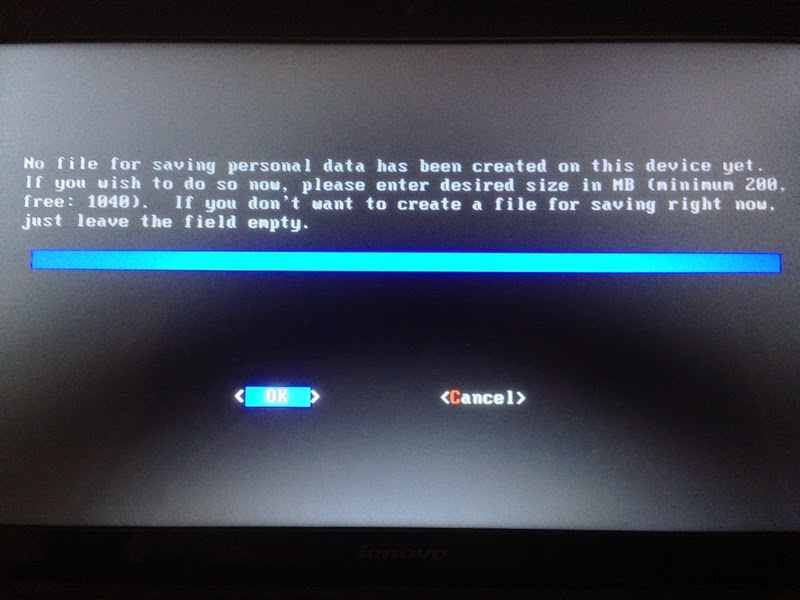3.USBメモリ上に設定保存用ファイルを作成
3/1 GParted でUSBメモリに2つのパーテーションを作る
3/2 USBメモリへKNOPPIXのファイルをコピー
3/3 USBメモリ上に設定保存用ファイルを作成 ◀
前回の USBメモリへKNOPPIXのファイルのコピー が終わりましたら、USBメモリで KNOPPIX をブートしてください。(BIOS 設定で Legacy support や USB boot が有効になってる必要があります)
なお、KNOPPIX7.4.1 以降の場合、ブートオプションを以下のように指定してください。
(KNOPPIX7.4.0 の場合は指定しなくて良いです)
# knoppix mkimage
KNOPPIX7.4.1 以降の場合、上記のブートオプションを指定しないとライブモードでの起動となります。
KNOPPIX7.4.0 USBメモリ での初めてのブートの時、又は、KNOPPIX7.4.1 以降で knoppix mkimage オプションを指定してブートした時に、途中で下のような画面になります。
壁紙やネットワークの接続設定等を保存できるように、保存用ファイルをUSBメモリ上に作るかどうかの設定画面です。
上の例では、設定保存用ファイルのサイズを 200MB~1040MB で指定できると書いてあります。
1040 と入力して OK を押してください。 なお、この最大サイズはパーテーションの大きさに依存します。(最大4GB)
(空のまま OK を押すか Cancel を押すと、Live モードで起動します)
設定用ファイルを暗号化するかどうかの質問です。
ここでは暗号化 Encrypt を選んで押します。
その後、設定用ファイルの作成が開始されます。
※この作業には数分かかります。
設定保存用ファイルのパスワードを作ります。
8文字以上で指定して OK を押してください。(もう一回確認入力があります)
ここで作ったパスワードは、次回のブートの時に入力を求められますので、覚えておいてください。
これで全ての作業が終了しました。
2014年9月11日木曜日
2つのパーテーションのUSBメモリにKNOPPIX7.4.x をインストールす 2/3
2.USBメモリへKNOPPIXのファイルをコピー
1/3 GParted でUSBメモリに2つのパーテーションを作る
2/3 USBメモリへKNOPPIXのファイルをコピー ◀
3/3 USBメモリ上に設定保存用ファイルを作成
前回の説明の GParted でパーテーションの準備 ができましたら、
インストール作業に入ります。
KNOPPIX7.4.x 日本語版 を DVD-ROM/RW に焼いたものが必要になります。すでに Linux 環境のある方は、同DVDイメージだけ用意していただければ結構です。
KNOPPIX7.4.x 日本語版 DVD でパソコンを起動し、USBメモリを挿してください。
(Linux 環境のある方は、USBメモリだけ挿してください)
これ以降はターミナルでの作業になります。
/dev/sdc2 や /dev/sr0 の部分はご自身の環境に置き換えてください。
# LXTerminal 等のターミナルを立ち上げてルートシェルを開始します。
knoppix@Microknoppix:~$ sudo -s
# GParted で作った USBメモリのKNOPPIXパーテーションをマウント
root@Microknoppix:/home/knoppix# mount -t vfat -o rw /dev/sdc2 /media/sdc2
# KNOPPIX DVD をマウント
root@Microknoppix:/home/knoppix# mount /dev/sr0 /media/sr0
mount: block device /dev/sr0 is write-protected, mounting read-only
# DVDドライブ ではなく DVDイメージをマウントする場合は、
# 次のようにしてください
mkdir /media/iso
mount -t iso9660 -o loop ダウンロードしたファイル名.iso /media/iso
# この場合、以下の /media/sr0 を /media/iso に置き換えてお読みください
# KNOPPIX DVD に移動して内容を確認
root@Microknoppix:/home/knoppix# cd /media/sr0
root@Microknoppix:/media/sr0# ls
DVD-VL-KNOPPIX-20140801 autorun.bat autorun.pif cdrom.ico index.html
KNOPPIX autorun.inf boot efi
# boot、 efi、 KNOPPIX の3つのディレクトリを、丸ごと USBメモリ /media/sdc2 上にコピーをします
# ファイルマネージャや cp コマンドでコピーすると色々と文句を言われるので tar コマンドを使います
※ tar コマンドの書式
tar␣cf␣-␣./boot␣|␣(cd␣/media/sdc2;␣tar␣vxf␣-)
root@Microknoppix:/media/sr0# tar cf - ./boot | (cd /media/sdc2; tar vxf -)
./boot/
./boot/isolinux/
./boot/isolinux/balder.img
./boot/isolinux/boot.cat
./boot/isolinux/boot.msg
./boot/isolinux/f2
./boot/isolinux/f3
./boot/isolinux/german.kbd
./boot/isolinux/grub.exe
./boot/isolinux/ifcpu64.c32
./boot/isolinux/isolinux.bin
./boot/isolinux/isolinux.cfg
./boot/isolinux/linux
./boot/isolinux/linux64
./boot/isolinux/logo.16
./boot/isolinux/memdisk
./boot/isolinux/memtest
./boot/isolinux/minirt.gz
./boot/isolinux/syslnx32.cfg
./boot/isolinux/syslnx64.cfg
# efi ディレクトリのコピー(この項目は飛ばしても良い)
# UEFI ブートは実験的なものなので efi ディレクトリはコピーしなくても良いです。
root@Microknoppix:/media/sr0# tar cf - ./efi | (cd /media/sdc2; tar vxf -)
./efi/
./efi/boot/
./efi/boot/bootia32.efi
./efi/boot/bootx64.efi
./efi/boot/ldlinux.e32
./efi/boot/ldlinux.e64
# KNOPPIX ディレクトリのコピー うちの環境では10分15秒位かかりました
root@Microknoppix:/media/sr0# tar cf - ./KNOPPIX | (cd /media/sdc2; tar vxf -)
./KNOPPIX/
./KNOPPIX/background.jpg
./KNOPPIX/background-source.flame
./KNOPPIX/bootonly-en.iso
./KNOPPIX/index_de.html
./KNOPPIX/index_en.html
./KNOPPIX/index_es.html
./KNOPPIX/index_fr.html
./KNOPPIX/index_it.html
./KNOPPIX/KNOPPIX
# DVD 上から抜けてルートディレクトリに移動
root@Microknoppix:/media/sr0# cd /
# USBメモリの sdc2 パーテーション上の /boot/isolinux を syslinux に名前を変更する
root@Microknoppix:/# mv /media/sdc2/boot/isolinux /media/sdc2/boot/syslinux
# 同じく /boot/syslinux/isolinux.cfg を syslinux.cfg に名前を変更する
root@Microknoppix:/# mv /media/sdc2/boot/syslinux/isolinux.cfg /media/sdc2/boot/syslinux/syslinux.cfg
# DVD と USBメモリをアンマウントする
root@Microknoppix:/# umount /media/sr0
root@Microknoppix:/# umount /media/sdc2
# syslinux のインストール
root@Microknoppix:/# syslinux /dev/sdc2
# USBメモリにマスターブートレコードを書き込む
root@Microknoppix:/# ms-sys -s /dev/sdc
Public domain syslinux master boot record successfully written to /dev/sdc
これで完成です。
3/3 USBメモリ上に設定保存用ファイルを作成 に進みます。
1/3 GParted でUSBメモリに2つのパーテーションを作る
2/3 USBメモリへKNOPPIXのファイルをコピー ◀
3/3 USBメモリ上に設定保存用ファイルを作成
前回の説明の GParted でパーテーションの準備 ができましたら、
インストール作業に入ります。
KNOPPIX7.4.x 日本語版 を DVD-ROM/RW に焼いたものが必要になります。すでに Linux 環境のある方は、同DVDイメージだけ用意していただければ結構です。
KNOPPIX7.4.x 日本語版 DVD でパソコンを起動し、USBメモリを挿してください。
(Linux 環境のある方は、USBメモリだけ挿してください)
これ以降はターミナルでの作業になります。
/dev/sdc2 や /dev/sr0 の部分はご自身の環境に置き換えてください。
# LXTerminal 等のターミナルを立ち上げてルートシェルを開始します。
knoppix@Microknoppix:~$ sudo -s
# GParted で作った USBメモリのKNOPPIXパーテーションをマウント
root@Microknoppix:/home/knoppix# mount -t vfat -o rw /dev/sdc2 /media/sdc2
# KNOPPIX DVD をマウント
root@Microknoppix:/home/knoppix# mount /dev/sr0 /media/sr0
mount: block device /dev/sr0 is write-protected, mounting read-only
# DVDドライブ ではなく DVDイメージをマウントする場合は、
# 次のようにしてください
mkdir /media/iso
mount -t iso9660 -o loop ダウンロードしたファイル名.iso /media/iso
# この場合、以下の /media/sr0 を /media/iso に置き換えてお読みください
# KNOPPIX DVD に移動して内容を確認
root@Microknoppix:/home/knoppix# cd /media/sr0
root@Microknoppix:/media/sr0# ls
DVD-VL-KNOPPIX-20140801 autorun.bat autorun.pif cdrom.ico index.html
KNOPPIX autorun.inf boot efi
# boot、 efi、 KNOPPIX の3つのディレクトリを、丸ごと USBメモリ /media/sdc2 上にコピーをします
# ファイルマネージャや cp コマンドでコピーすると色々と文句を言われるので tar コマンドを使います
※ tar コマンドの書式
tar␣cf␣-␣./boot␣|␣(cd␣/media/sdc2;␣tar␣vxf␣-)
root@Microknoppix:/media/sr0# tar cf - ./boot | (cd /media/sdc2; tar vxf -)
./boot/
./boot/isolinux/
./boot/isolinux/balder.img
./boot/isolinux/boot.cat
./boot/isolinux/boot.msg
./boot/isolinux/f2
./boot/isolinux/f3
./boot/isolinux/german.kbd
./boot/isolinux/grub.exe
./boot/isolinux/ifcpu64.c32
./boot/isolinux/isolinux.bin
./boot/isolinux/isolinux.cfg
./boot/isolinux/linux
./boot/isolinux/linux64
./boot/isolinux/logo.16
./boot/isolinux/memdisk
./boot/isolinux/memtest
./boot/isolinux/minirt.gz
./boot/isolinux/syslnx32.cfg
./boot/isolinux/syslnx64.cfg
# efi ディレクトリのコピー(この項目は飛ばしても良い)
# UEFI ブートは実験的なものなので efi ディレクトリはコピーしなくても良いです。
root@Microknoppix:/media/sr0# tar cf - ./efi | (cd /media/sdc2; tar vxf -)
./efi/
./efi/boot/
./efi/boot/bootia32.efi
./efi/boot/bootx64.efi
./efi/boot/ldlinux.e32
./efi/boot/ldlinux.e64
# KNOPPIX ディレクトリのコピー うちの環境では10分15秒位かかりました
root@Microknoppix:/media/sr0# tar cf - ./KNOPPIX | (cd /media/sdc2; tar vxf -)
./KNOPPIX/
./KNOPPIX/background.jpg
./KNOPPIX/background-source.flame
./KNOPPIX/bootonly-en.iso
./KNOPPIX/index_de.html
./KNOPPIX/index_en.html
./KNOPPIX/index_es.html
./KNOPPIX/index_fr.html
./KNOPPIX/index_it.html
./KNOPPIX/KNOPPIX
# DVD 上から抜けてルートディレクトリに移動
root@Microknoppix:/media/sr0# cd /
# USBメモリの sdc2 パーテーション上の /boot/isolinux を syslinux に名前を変更する
root@Microknoppix:/# mv /media/sdc2/boot/isolinux /media/sdc2/boot/syslinux
# 同じく /boot/syslinux/isolinux.cfg を syslinux.cfg に名前を変更する
root@Microknoppix:/# mv /media/sdc2/boot/syslinux/isolinux.cfg /media/sdc2/boot/syslinux/syslinux.cfg
# DVD と USBメモリをアンマウントする
root@Microknoppix:/# umount /media/sr0
root@Microknoppix:/# umount /media/sdc2
# syslinux のインストール
root@Microknoppix:/# syslinux /dev/sdc2
# USBメモリにマスターブートレコードを書き込む
root@Microknoppix:/# ms-sys -s /dev/sdc
Public domain syslinux master boot record successfully written to /dev/sdc
これで完成です。
3/3 USBメモリ上に設定保存用ファイルを作成 に進みます。
2つのパーテーションのUSBメモリにKNOPPIX7.4.x をインストールす 1/3
1.GParted でUSBメモリに2つのパーテーションを作る
3/1 GParted でUSBメモリに2つのパーテーションを作る ◀
3/2 USBメモリへKNOPPIXのファイルをコピー
3/3 USBメモリ上に設定保存用ファイルを作成
USB メモリに KNOPPIX をインストールすると、OSやアプリケーションの起動が高速になり、快適にご利用いただけるようになります。 また、アプリケーションの追加や削除も可能な上、各種設定も保存できるようになるので、大変便利です。
KNONOPPIX メニューの、「Knoppix」→「Install KNOPPIX to flash disk」 を使用すると、いくつかの質問に答えるだけで、USBメモリに KNOPPIX をインストールする事ができます。
ただ、このツールを使ったインストールは、パーテーションを分割したUSBメモリへのインストールには対応していないため、USB メモリ全体が KNOPPIX 専用になってしまいます。
そこでこの記事では、USB メモリを KNOPPIX 専用 パーテーションと 自由に使える空の領域のパーテーションに分割し、インストールする手順を紹介していこうと思います。
今回の例で作成するパーテーション構成は以下のとおりです。
第一パーテーション: FAT32 空のパーテーション(Windows等 から見える)
第二パーテーション: FAT32 KNOPPIX 用 (Windows等 から見えない)
USBメモリをパソコンに挿すと、一見、ただの空のUSBメモリのようになります。
空の領域は普通の USB メモリとして使えます。
第二パーテーションのKNOPPIX 領域は、隠しパーテーションで見えないため、KNOPPIXのファイルをあやまって削除したり変更したりといった危険性が少なくなります。
【必要なもの】
・KNOPPIX日本語版CD/DVD または 同ISOイメージファイル
・8G以上のUSBメモリ(16G以上推奨)
まず、KNOPPIX日本語版 DVD をブートして、空のUSBメモリを挿しておきます。
(既に Linux 環境のある方は、空の USB メモリだけ挿していただければ結構です)
ここでは 16G のUSBメモリを例に説明をします。
KNOPPIX のデスクトップメニューから 設定 → Gparted を起動します。
/dev/sdc の USBメモリデバイスを選ぶと、このようになってると思います。
(/dev/sdc の部分はご自身の環境に置き換えてください)
パーテーションを右クリック → リサイズ/移動(R) をクリックします。
後ろに 5G 程度の空き領域を作り、リサイズ/移動 を押します。
追加でアプリケーションをたくさん入れる予定の方は、後方の空き領域を大き目にした方が良いかもしれません。
後ろにできたグレーの未割り当て領域 を、右クリック → New を押します。
種類: 基本パーテーション
ファイルシステム: FAT32
にして、+追加 ボタンを押してください。
出来た「新規パーテーション」を
右クリック → フォーマット → fat32 と押します。

ここで一度 メニューのチェックボタン
を押して変更を摘要してください。
フォーマットが完了した /dev/sdc2 (KNOPPIX パーテーション)を
右クリック → フラグを編集(A) を開きます。
boot、 hidden、 lba にチェックを入れて「閉じる」を押します。
適用されるまで、少々時間がかかります。
お好みに応じて、ラベルを設定します。(この作業は必須ではありません)
それぞれのパーテーションを 右クリック→ラベルを編集 と押します。
それぞれ 「BACKUPMEDIA」「KNOPPIX」等、お好きな名前を指定します。

メニューのチェックボタン
を押して変更を摘要してください。
最終的にこのような状態になればパーテーションの準備は完了です。
GParted を終了させてください。
2.USBメモリへKNOPPIXのファイルをコピー へ進みます。
3/1 GParted でUSBメモリに2つのパーテーションを作る ◀
3/2 USBメモリへKNOPPIXのファイルをコピー
3/3 USBメモリ上に設定保存用ファイルを作成
USB メモリに KNOPPIX をインストールすると、OSやアプリケーションの起動が高速になり、快適にご利用いただけるようになります。 また、アプリケーションの追加や削除も可能な上、各種設定も保存できるようになるので、大変便利です。
KNONOPPIX メニューの、「Knoppix」→「Install KNOPPIX to flash disk」 を使用すると、いくつかの質問に答えるだけで、USBメモリに KNOPPIX をインストールする事ができます。
ただ、このツールを使ったインストールは、パーテーションを分割したUSBメモリへのインストールには対応していないため、USB メモリ全体が KNOPPIX 専用になってしまいます。
そこでこの記事では、USB メモリを KNOPPIX 専用 パーテーションと 自由に使える空の領域のパーテーションに分割し、インストールする手順を紹介していこうと思います。
今回の例で作成するパーテーション構成は以下のとおりです。
第一パーテーション: FAT32 空のパーテーション(Windows等 から見える)
第二パーテーション: FAT32 KNOPPIX 用 (Windows等 から見えない)
USBメモリをパソコンに挿すと、一見、ただの空のUSBメモリのようになります。
空の領域は普通の USB メモリとして使えます。
第二パーテーションのKNOPPIX 領域は、隠しパーテーションで見えないため、KNOPPIXのファイルをあやまって削除したり変更したりといった危険性が少なくなります。
【必要なもの】
・KNOPPIX日本語版CD/DVD または 同ISOイメージファイル
・8G以上のUSBメモリ(16G以上推奨)
まず、KNOPPIX日本語版 DVD をブートして、空のUSBメモリを挿しておきます。
(既に Linux 環境のある方は、空の USB メモリだけ挿していただければ結構です)
ここでは 16G のUSBメモリを例に説明をします。
KNOPPIX のデスクトップメニューから 設定 → Gparted を起動します。
/dev/sdc の USBメモリデバイスを選ぶと、このようになってると思います。
(/dev/sdc の部分はご自身の環境に置き換えてください)
パーテーションを右クリック → リサイズ/移動(R) をクリックします。
後ろに 5G 程度の空き領域を作り、リサイズ/移動 を押します。
追加でアプリケーションをたくさん入れる予定の方は、後方の空き領域を大き目にした方が良いかもしれません。
後ろにできたグレーの未割り当て領域 を、右クリック → New を押します。
種類: 基本パーテーション
ファイルシステム: FAT32
にして、+追加 ボタンを押してください。
出来た「新規パーテーション」を
右クリック → フォーマット → fat32 と押します。

ここで一度 メニューのチェックボタン
を押して変更を摘要してください。
右クリック → フラグを編集(A) を開きます。
boot、 hidden、 lba にチェックを入れて「閉じる」を押します。
適用されるまで、少々時間がかかります。
お好みに応じて、ラベルを設定します。(この作業は必須ではありません)
それぞれのパーテーションを 右クリック→ラベルを編集 と押します。
それぞれ 「BACKUPMEDIA」「KNOPPIX」等、お好きな名前を指定します。

メニューのチェックボタン
を押して変更を摘要してください。
最終的にこのような状態になればパーテーションの準備は完了です。
GParted を終了させてください。
2.USBメモリへKNOPPIXのファイルをコピー へ進みます。
登録:
投稿 (Atom)